建置虛擬桌面環境時,除了讓虛擬機器正常運作外,如何細心調校設法讓資源消耗減少、提升運作效率,更是IT管理人員不可或缺的技能,這種情況在運作數量龐大的虛擬桌面主機時更加突顯。對此,本文將詳細介紹與ESXi Host、VM Level、Guest OS Level等等相關的調校技巧。
在雲端運算議題的推波助瀾以及企業對於投資報酬率(Return On Investment,ROI)、整體持有成本(Total Cost of Ownership,TCO)概念的日益重視之下,近年來企業部署伺服器虛擬化平台已日漸普及。
從Gartner的分析數據可以知道,企業將x86工作負載運作在VM虛擬主機的情況,在2008年為12%、2009年為19%、2010年為28%、2011年為38%、2012年為48%,如此年年增長的情況表示,大部分的企業對於虛擬化的應用已經從早期的研發測試環境,轉換到正式營運環境當中。
當企業將原本資料中心內的伺服器完成虛擬化部署後,接著便會將「使用者桌面環境」也進行虛擬化,除了能夠將使用者桌面環境整合並統一集中管理外,也因應目前BYOD的工作風潮,讓使用者透過BYOD連接到企業或組織自行打造的虛擬桌面環境,而對企業或組織來說,能夠有整體安全性的提升才是最直接的效益。
本篇文章將討論在建置虛擬桌面環境時對於後續要部署給用戶使用的「黃金映像檔(Golden Image)(或稱Master Image、Parent Image)虛擬桌面環境,針對VM虛擬主機層級、Guest OS層級兩方面進行效能調校,以加速虛擬桌面反應並且降低資料中心的工作負載,如圖1所示。表1為本文示範的實作環境。
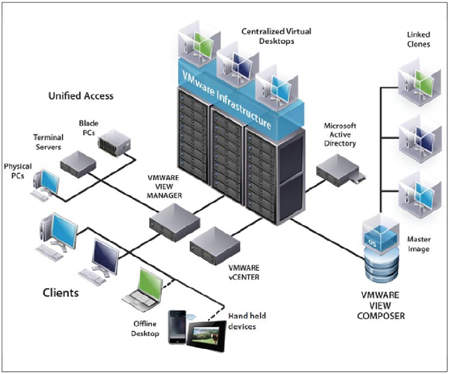 |
| ▲圖1 VMware Horizon View 5.2虛擬桌面架構示意圖。(圖片來源:VMware Horizon View 5.2 Performance and Best Practices) |
表1 實作環境
VM虛擬主機層級調校作業
在建立黃金映像檔的VM虛擬主機時,便應該依照所採用的作業系統給予相對應的虛擬硬體,舉例來說,在虛擬網路卡方面應該要選擇效能最佳化的VMXNET3才對,而非使用E1000。
虛擬記憶體
若為VM虛擬主機所安裝的作業系統為32位元,虛擬記憶體最大給予「3GB」即可。雖然在實體主機中安裝32位元的作業系統時,可以抓到約3.25GB的記憶體空間,但是在虛擬環境中最大只能識別到3GB,即使多給也無法抓取到。
虛擬網路卡
在為VM虛擬主機選擇虛擬網路卡時,應該採用與底層VMware vSphere ESX/ESXi Hypervisor深度結合,以及與屆時所安裝的VMware Tools進行效能最佳化的「VMXNET3」才對,而非使用Flexible或E1000/E1000e等其他虛擬網路卡(圖2)。
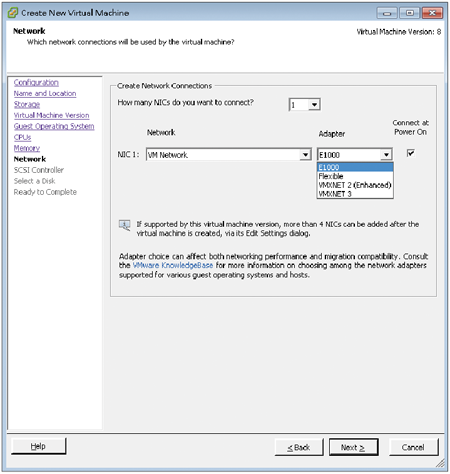 |
| ▲圖2 選擇VM虛擬主機所採用的虛擬網路卡。 |
有關所選擇的虛擬網路卡類型及功能說明如下:(相關資訊可參考VMware KB1001805)
.Vlance:模擬AMD 79C970 Pcnet 32Bit LANCE網路卡(10Mbps),當Guest OS無法辦識其他虛擬網路卡時便可以使用此網卡,或者Guest OS無法安裝VMware Tools時,也可以使用此網路卡。
.VMXNET:第一代vmxnet虛擬網路卡,Guest OS安裝VMware Tools後便可使用此虛擬網卡。
.Flexible:採用舊版ESX虛擬化平台,若Guest OS未安裝VMware Tools便自動採用Vlance虛擬網路卡,當Guest OS安裝VMware Tools時,則採用效能較好的vmxnet虛擬網路卡。